Cara ini berguna bagi data penting Anda agar tidak bisa diedit oleh orang lain tanpa sepengetahuan Anda. Pasti Anda akan marah dan kesal jika mendapati dokumen word Anda sudah berubah isinya, padahal itu dokumen penting. Agar Anda tidak mengalami atahal tersebut sebaiknya beri perlindungan pada dokumen tersebut. Untuk mencegah tindakan editing baik disengaja ataupun tidak disengaja, caranya dengan melindungi file dokumen Anda dengan password sehingga Anda dan orang yang mengetahui password yang dapat melakukan perubahan terhadap dokumen tersebut. File dokumen word Anda tetap bisa dibaca, tetapi untuk dapat melakukan editing pengguna harus melakukan password yang benar.
Ini langkah-langkahnya:
1. Buka dokumen microsoft word Anda dan klik menu review kemudian klik Protected Dokumen, maka akan muncul jendela kecil sebelah kanan dokumen Microsoft word Anda. Klik Restrict Formatting and Editing(Office 2007). Jika Office 2010 Review-Restrict Editing
2. Masih di jendela kecil sebelah kanan Anda, akan muncul jendela lebih panjang dengan beberapa pengaturan. Pertama centang Limit Formatting to a selection of styles, kemudian centang Allow only this type of editing in the dokument kemudian klik tombol Yes, Start Enforcing Protection.
Catatan:
Pada pilihan Allow only this type of editing in the document ada beberapa pilihan disini yang memiliki fungsi tersendiri pada tulisan, diantaranya:
3. Setelah Anda klik tombol Yes, Start Enforcing Protection maka akan muncul jendela baru yang meminta Anda mengatur password yang Anda inginkan agar dapat melakukan perubahan pada dokumen di kemudian hari. Setelah Anda masukan Password, klik tombol OK untuk melanjutkan dan sampai di sini langkah perlindungan dokumen Anda telah selesai dan Dokumen Anda dipastikan aman dari resiko kejadian yang tidak diinginkan. Setiap pengguna lain yang mengakses dokumen Anda hanya bisa membaca tanpa dapat melakukan modifikasi karena telah terlindungi oleh password, untuk itu pastikan password yang Anda gunakan tidak mudah ditebak.
Cara mengembalikan proteksi
Setelah dokumen Anda aman dari tangan-tangan jahil, sekarang bagaimana jika Anda yang ingin melakukan modifikasi terhadap dokumen tersebut, caranya mudah, Cukup arahkan mouse Anda ke dalam dokumen dan cobalah untuk melakukan perubahan atau pilih review kemudian RestrictEditing.
Setelah itu klik saja Stop Protection dan Anda akan diminta mengisi password yang telah Anda akan diminta mengisi password yang telah Anda atur sebelumnya, klik OK dan Anda dapat melakukan perubahan dan modifikasi pada dokumen tersebut seperti biasa. Ingat, lakukan perlindungan kembali jika Anda ingin menyimpan dan menutup dokumen.
Ini langkah-langkahnya:
1. Buka dokumen microsoft word Anda dan klik menu review kemudian klik Protected Dokumen, maka akan muncul jendela kecil sebelah kanan dokumen Microsoft word Anda. Klik Restrict Formatting and Editing(Office 2007). Jika Office 2010 Review-Restrict Editing
2. Masih di jendela kecil sebelah kanan Anda, akan muncul jendela lebih panjang dengan beberapa pengaturan. Pertama centang Limit Formatting to a selection of styles, kemudian centang Allow only this type of editing in the dokument kemudian klik tombol Yes, Start Enforcing Protection.
Catatan:
Pada pilihan Allow only this type of editing in the document ada beberapa pilihan disini yang memiliki fungsi tersendiri pada tulisan, diantaranya:
- Tracked Changes: Tulisan yang diedit di garis merah(stroke).
- Comments: Pilihan untuk menjadikan tulisan sebagai komentar.
- Filling in Form: pilihan agar tulisan dokumen tidka bisa di edit atau di copy.
- No Changes(Read Only): Pilihan ini hanya untuk Anti Edit pada tulisan dan bisa di copy.
3. Setelah Anda klik tombol Yes, Start Enforcing Protection maka akan muncul jendela baru yang meminta Anda mengatur password yang Anda inginkan agar dapat melakukan perubahan pada dokumen di kemudian hari. Setelah Anda masukan Password, klik tombol OK untuk melanjutkan dan sampai di sini langkah perlindungan dokumen Anda telah selesai dan Dokumen Anda dipastikan aman dari resiko kejadian yang tidak diinginkan. Setiap pengguna lain yang mengakses dokumen Anda hanya bisa membaca tanpa dapat melakukan modifikasi karena telah terlindungi oleh password, untuk itu pastikan password yang Anda gunakan tidak mudah ditebak.
Cara mengembalikan proteksi
Setelah dokumen Anda aman dari tangan-tangan jahil, sekarang bagaimana jika Anda yang ingin melakukan modifikasi terhadap dokumen tersebut, caranya mudah, Cukup arahkan mouse Anda ke dalam dokumen dan cobalah untuk melakukan perubahan atau pilih review kemudian RestrictEditing.
Setelah itu klik saja Stop Protection dan Anda akan diminta mengisi password yang telah Anda akan diminta mengisi password yang telah Anda atur sebelumnya, klik OK dan Anda dapat melakukan perubahan dan modifikasi pada dokumen tersebut seperti biasa. Ingat, lakukan perlindungan kembali jika Anda ingin menyimpan dan menutup dokumen.




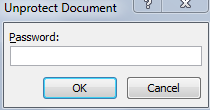
Tidak ada komentar:
Posting Komentar